В графике Stateflow® atomic subchart является графическим объектом, который позволяет вам снова использовать то же состояние или подграфик через несколько графиков и моделей. Можно использовать Simulink® Design Verifier™, чтобы анализировать атомарные подграфики индивидуально. Вы не должны анализировать график, который содержит атомарный подграфик или модель, которая содержит график.
Если у вас есть проблемы при анализе большой модели, анализ атомарного подграфика в управляемой среде полезен. Как описано в Подходе снизу вверх к Анализу модели, путем анализа атомарных подграфиков или других компонентов в иерархии модели индивидуально, можно анализировать модель к:
Решите проблемы, которые замедляются или предотвращают генерацию тестов, доказательство свойства или поиск ошибок проектирования.
Анализируйте компоненты модели, которые недостижимы в контексте контейнерной модели или графика.
Для получения дополнительной информации об атомарных подграфиках, смотрите, Создают Допускающие повторное использование Субкомпоненты при помощи Атомарных Подграфиков (Stateflow).
Модель sf_atomic_sensor_pair в качестве примера моделирует избыточную пару датчика использование атомарных подграфиков. Этот пример анализирует подграфик Sensor1 в графике RedundantSensors.
Откройте модель sf_atomic_sensor_pair в качестве примера:
Эта модель демонстрирует, как смоделировать простую избыточную пару датчика использование атомарных подграфиков.
Дважды кликните график RedundantSensors, чтобы открыть его.
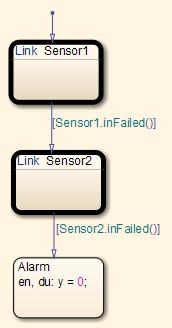
Эта диаграмма Stateflow имеет два атомарных подграфика:
Sensor1
Sensor2
Чтобы анализировать подграфик Sensor1 с помощью Simulink Design Verifier, щелкните правой кнопкой по подграфику и выберите Design Verifier> Generate Tests for Subchart.
Во время анализа программное обеспечение создает модель Simulink под названием Sensor1, который содержит подграфик Sensor1. Новая модель содержит блоки Inport и Outport, которые соответственно соответствуют объектам данных u и y в подграфике.
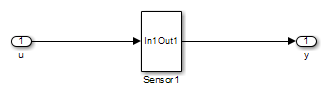
Программное обеспечение сохраняет новую модель и другие файлы, сгенерированные анализом в:
<current_folder>/sldv_output/Sensor1
Когда анализ будет завершен, просмотрите результаты анализа для подграфика Sensor1 путем нажатия на одну из следующих опций:
Highlight analysis results on model
Generate detailed analysis report
Create harness model
Simulate tests and produce a model coverage report